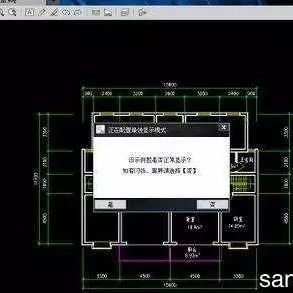TeamMCUzone
X-Link用户指南
版本:Rev2.0
2006-10
Rev2.0
-1-
TeamMCUzone
版本更新说明
Rev2.0:添加了GDBserver的使用指南作为附录
一。
2006年10月。
Rev1.6a:修改了下载速度的错误,更新了器件支持,改动了一些地方的排 版格式Rev1.6: 添加IAR下使用XLINK进行FLASH下载的注意事项Rev1.5: 添加KEIL下Utilities下的设置截图,2006-08升级Rev1.4: 修正部分文字错误,添加速度测试截图,添加J-FLASHARM新特性说明,2006-07升级Rev1.3a:增加
F.A.Q,2006-06-07升级Rev1.3:增加
F.A.Q,2006-06-04升级Rev1.2:增加J-FLASHARM的操作说明,2006-06-02升级Rev1.0:原始版本,2006-06-01完成 Rev2.0 -2- TeamMCUzone X-LINK用户手册
一、J-LinkARMJTAG仿真器简介 J-Link是SEGGER公司为支持仿真ARM内核芯片推出的JTAG仿真器。
配合IAREWARM,ADS,KEIL,WINARM,RealView等集成开发环境支持所有ARM7/ARM9内核芯片的仿真,通过RDI接口和各集成开发环境无缝连接,操作方便、连接方便、简单易学,是学习开发ARM最好最实用的开发工具。
J-LinkARM主要特点*IAREWARM集成开发环境无缝连接的JTAG仿真器*支持所有ARM7/ARM9内核的芯片,以及cortexM3,包括Thumb 模式 *支持ADS,IAR,KEIL,WINARM,REALVIEW等几乎所有的开发环境*下载速度高达ARM7:600kB/s,ARM9:550kB/s,通过DCC最高可达800kB/s*最高JTAG速度12MHz*目标板电压范围1.2V–3.3V*自动速度识别功能*监测所有JTAG信号和目标板电压*完全即插即用*使用USB电源(但不对目标板供电) Rev2.0 -3- TeamMCUzone *带USB连接线和20芯扁平电缆*支持多JTAG器件串行连接*标准20芯JTAG仿真插头*选配14芯JTAG仿真插头*选配用于5V目标板的适配器*带J-LinkTCP/IPserver,允许通过TCP/IP网络使用J-Link J-Link支持ARM内核*ARM7TDMI(Rev1)*ARM7TDMI(Rev3)*ARM7TDMI-S(Rev4)*ARM720T*ARM920T*ARM926EJ-S*ARM946E-S*ARM966E-
S Rev2.0 -4- TeamMCUzone 速度信息: Revision Memorydownload viaDCC ARM7Memorydownload ARM9Memorydownload J-LinkRev.185.0kB/s150.0kB/s75.0kB/s 1-
4 (4MHzJTAG)(4MHzJTAG)(4MHzJTAG) J-LinkRev.800.0kB/s600.0kB/s550.0kB/s
5 (12MHzJTAG)(12MHzJTAG)(12MHzJTAG)
二、X-LINK驱动安装X-LINK是本站开发的JLINK的兼容产品,具有一样的性能,但 是却只有十分之一的价格!注意:J-LINK有非常多的授权文件(License),请根据实际需要选 择合适的授权版本!IAR版本的J-LINK功能有限,但是价格较为便宜,推荐购买全功能版本的J-LINK,可以获得更多性能! 首先到/download_jlink.html下载最新的J-LINK驱动软件,J-LinkARMsoftwareanddocumentationpack,内含USBdriver,J-Mem,J-Link.exeandDLLforARM,J-FlashandJ-LinkRDI。
注意:SEGGER公司升级比较频繁,请密切留意SEGGER公司 Rev2.0 -5- TeamMCUzone 网站,下载最新驱动,以支持更多器件!安装驱动很简单,只要将下载的ZIP包解压,然后直接安装即可, 默认安装,一路点击“NEXT”即可: Rev2.0 -6- TeamMCUzone Rev2.0 -7- TeamMCUzone Rev2.0 -8- TeamMCUzone 安装完成后,请插入JLINK/XLINK硬件,然后系统提示发现新硬件,请选择手动指定驱动程序位置,然后将驱动程序位置指向到JLINK驱动软件的安装目录下的Driver文件夹,驱动程序就在改文件夹下。
安装完成可以桌面出现两个快捷图标,J-LinkARM可以用来进行 设置和测试,下面我们看一下X-LINK的测试数据(在7X256EK上 测试): Rev2.0 -9- TeamMCUzone 再看看J-LINK的原始测试数据: Rev2.0 -10- TeamMCUzone 可以看到XLINK和JLINK性能几乎完全一样!注意:由于ARM7TDMI-S内核的特殊性,LPC2000系列的JTAG速度最高只能达到1/6系统时钟,一般最高是4.8M,如果JTAG速度超过4.8M,J-LINKARM将提示找不到LPC2000。
这是LPC2000内核的局限,与XLINK无关!同时在开发环境下调试LPC2000的时候,也注意JTAG时钟不能设置超过4.8M,不然将工作不稳定,甚至无法连接到目标芯片。
其他芯片,如ATMEL的SAM7系列无此问题。
三、J-LINK(XLINK)在各个主流开发环境下的设置下面简单叙述一下在Keil下如何使用J-Link: Rev2.0 -11- TeamMCUzone 选择“RDIInterfaceDriver”,然后点击“Settings”: 请点击“…”,指向到JLINK安装目录。
点击“ConfigureRDIDriver”出现以下几个选项卡: Rev2.0 -12- TeamMCUzone Rev2.0 -13- TeamMCUzone Rev2.0 -14- TeamMCUzone Rev2.0 -15- TeamMCUzone Rev2.0 -16- TeamMCUzone 以上设置是用XLINK进行Debug的设置,如果要使用KEIL提供的即“DOWNLOAD”功能则还需要在“Utilities”菜单里面进行和“Debug”一样的设置: Rev2.0 -17- TeamMCUzone 选择“RDIInterfaceDriver”,然后点击“Settings”选择“J-LinkFlashProgrammer” 接下来的设置就同“Debug”下设置一样了 完成以上设置后,就可以通过按钮进行直接下载。
注意,该 功能只支持具备片内FLASH的ARM7/9芯片。
Rev2.0 -18- TeamMCUzone 在ADS下使用设置:点击“Add”,选择JLINKRDI.DLL: 点击“Configure”,出现以下内容: Rev2.0 -19- TeamMCUzone 进入AXD后的信息(注意LOGFILE的内容): Rev2.0 -20- TeamMCUzone 在IAR下使用设置:在IAR既可以使用IAR提供的JLINK的驱动,也可以使用RDI接口的驱动,推荐使用RDI接口的驱动,因为IAR版本的JLINK对速度和功能做了限制。
首先打开一个工程,然后按照下图开始进入设置页面: Rev2.0 -21- TeamMCUzone Rev2.0 -22- TeamMCUzone Rev2.0 -23- TeamMCUzone Rev2.0 -24- TeamMCUzone Rev2.0 -25- TeamMCUzone 如果购买的是IAR版本的XLINK,请选择“J-LINK/J-TRACE”;如果购买的是全功能版本XLINK,则既可以选择“J-LINK/J-TRACE”,也可以选择“RDI”,建议选择“RDI”。
Rev2.0 -26- TeamMCUzone 如果选择“J-LINK/J-TRACE”,则无需额外设置: Rev2.0 -27- TeamMCUzone 如果选择“RDI”,则还需要指定JLINKRDI.DLL的位置: Rev2.0 -28- TeamMCUzone 设置完成后将多出一个RDI菜单,如下图: Rev2.0 -29- TeamMCUzone 在RDI菜单下有“CONFIGURE”选项,这里可以对JTAG时钟,FLASH,断点,CPU等进行设置,请注意里面的FLASH和CPU型号与目标板相吻合。
另外,IAR下使用XLINK的时候,注意不要再使用IAR自带的FLASHLOADER软件进行FLASH下载: 请将“Useflashloader”前的勾去掉,使用XLINK的FLASH编程算法,FLASH编程速度可以达到50K以上,而如果使用IAR的FLASHLOADER,则速度只能达到10K多一点! Rev2.0 -30- TeamMCUzone
四、J-FLASHARM使用设置安装完JLINK的驱动后会出现两个快捷图标,其中一个是 J-FLASHARM,这个应用程序是用来单独编程FLASH的(需要JFLASHARMLicense支持): 首次使用的时候应该在File菜单,选择OpenProject,选择你的 Rev2.0 -31- TeamMCUzone 目标芯片: 然后通过“File”菜单下的“Open…”来打开需要烧写的文件,可以是.bin格式,也可以是.hex格式,甚至可以是.mot格式。
注意起始地址。
接下来在“Options”选择“Projectsettings”: Rev2.0 -32- TeamMCUzone 在ARM选项卡可以选择目标芯片,如果不是具备片内FLASH的芯片的话请选择“GenericARM7/ARM9”。
Rev2.0 -33- TeamMCUzone FLASH选项卡,如果之前是“Oponproject”这里就不需要设置,默认即可,如果是自己新建的project,则需要小心设置。
如果前面的ARM选项卡里选择的是“GenericARM7/ARM9”,则可以在FLASH选项卡里面选择FLASH型号: Rev2.0 -34- TeamMCUzone Rev2.0 -35- TeamMCUzone 支持非常多的FLASH器件,只要是大厂的FLASH,基本都可以找到!而且会不断升级以支持最新器件。
设置好之后,就可以到Target里面进行操作,一般步骤是先“Connect”,然后“EraseChip”,然后“Program”,可以自己慢慢体会。
大部分芯片还可以加密,主要的操作都在Target菜单下完成。
从3.30g版本开始,J-FLASHARM开始支持XSCALE: Rev2.0 -36- TeamMCUzone 如有任何问题,可以到BBS发问,同时请多多关注网站,以获得最新说明和最新范例! Rev2.0 -37- TeamMCUzone JLINK/XLINKF.A.Q 1Q:国内代理商卖的JLINK价格是1900,贵站兼容JLINK的名为XLINK的调试器的价格也在1000多,价格优势似乎不明显? 1A:注意,JLINK分很多版本,国内代理商销售的1900的JLINK全是IAR版本的,即只能在IAR下使用,而且功能有所限制,速度也有限制!本站可以按照客户需求进行定制,最全版本的XLINK的价格不超过2000,但是同样功能的原装JLINK的价格是1000欧元!而且目前国内仅MCUZONE一家可以提供全功能版本的JLINK(XLINK),市面上在销售的其他JLINK全部都是IAR版本的,即SEGGER为IAR做的OEM产品!同样,ATMEL的SAM-ICE也是SEGGER做的OEM产品,但是限制更多。
本站也可以按照客户需求进行定制,IAR版本的XLINK的价格在1000以内。
2Q:JLINK和其他JTAG调试工具相比有什么优势?2A:全功能版本的JLINK(XLINK)具有如下主要特点: 1),支持ADS,KEIL,IAR,WINARM,RV等几乎所有开发环境(RDILicense支持); Rev2.0 -38- TeamMCUzone 2),支持FLASH软件断点,突破一般ARM仿真器2个FLASH断点的限制,可以设置无穷个FLASH断点,极大的提高调试效率(FlashBPLicense支持); 3),支持FLASH编程,可以在各个开发环境下轻松编程FLASH(FlashDLLicense支持); 4),具备单独烧写FLASH的独立软件,提高生产效率(J-FLASHARMLicense和J-FLASHARM软件支持); 5),超快速度,编程速度和调试速度在目前已知调试工具里面最快(达到600K,请参考XLINK用户手册); 6),支持几乎所有ARM7,ARM9,暂时不支持XSCALE(支持器件列表请参考XLINK用户手册),从3.30g版本开始J-FLASHARM软件已经可以支持XSCALE系统的FLASH编程; 目前,ULINK(SMARTDEBUGGER)只能在KEIL下使用;MULTI-ICE(本站提供并口,USB两个版本)可以在ADS、IAR下使用,在IAR下使用的时候可以利用IAR的FLASHLOADER进行FLASH编程,但是在ADS下使用的时候缺少编程插件;EASYJTAG只能在ADS下使用;WIGGLER可以在各个开发环境下使用,但是目前只能在IAR下用MACRAIGOR的驱动,才能编程FLASH,而且速度很慢;而JLINK可以在各种开发环境下调试、下载程序! Rev2.0 -39- TeamMCUzone 3Q:JLINK(XLINK)提供升级以支持新器件么? 3A:可以到网站下载JLINK(XLINK)安装程序(驱动),segger升级较快,请密切关注。
如果需要更改JLINK(XLINK)的授权,比如将IAR版本升级到全功能版本,请直接发回给我们进行升级,最终补版本差价即可。
4Q:为什么我购买的JLINK在KEIL以下不能使用,出现以下错误: 4A:J-LINK提示没有相应的license,亦即没有授权,亦即您购买的J-LINK并不附带RDILicense,是IAR版本的J-LINK,如果需要RDI接口的License可以发回给我们进行升级,升级按照功能收费。
5Q:J-Link的驱动程序和应用程序是否可以免费升级? Rev2.0 -40- TeamMCUzone 5A:Segger网站升级较快,建议大家经常关注一下,J-Link的驱动程序和应用程序是免费升级的,只要你购买了某个功能的License,该部分功能就可以永远免费升级,当下载了新版本的J-LINK程序后,只要插上J-LINK,然后运行J-LINKARM.EXE,就可以实现J-LINK的固件升级,如下: 请注意看图中的第3-5行的信息,软件提示升级成功。
6Q:我在KEIL下面调试LPC2142,为了达到最快的速度,我在Configure里面将JTAG速度从AUTO修改到12M,但是系统提示: 请问这个是什么问题?如何解决?另外,用AUTO的话就没有问题。
Rev2.0 -41- TeamMCUzone 6A:这个是由LPC2000的内核特殊性所决定的。
LPC2000的内核是ARM7TDMI-
S,是可综合版本的ARM7TDMI,即PHLIPS有权限来对ARM7TDMI进行部分改动,主要是调试接口的改动,LPC2000采用的JTAG接口包含了一个RTCK引脚,这个引脚是用来同步JTAG调试时钟用的,当TCK发送一个时钟,该时钟经过一定延迟后就由RTCK返回,如果接收不到返回的时钟,系统就会提示找不到目标芯片,即调试失败。
经过测试,LPC2000系列ARM7TDMI-S最高只能稳定工作在4800KHz频率下,再高就会出现以上错误提示。
由于ULINK使用的最高JTAG只能达到1M,所以在使用ULINK的时候根本就不会出现这个问题。
从另一个侧面讲,亦即调试LPC2000的时候,JLINK的速度最高可以是ULINK的4.8倍。
7Q:我使用IAR开发环境,为什么用XLINK的FLASH下载速度和用MULTI-ICE的下载速度差不多?7A:使用IAR的时候请注意不要使用IAR自带的FLASHLOADER进行FLASH下载,而应该使用XLINK的FLASH编程算法,关键一点是将“USEFLASHLOADER”前的勾去掉,如下图: Rev2.0 -42- TeamMCUzone 使用FLASHLOADER进行FLASH下载和使用XLINK进行FLASH下载的速度要差好几倍! Rev2.0 -43- TeamMCUzone 附录
一 使用jlink的GDBserver TeamMCUzoneGDB作为开源的调试器,其使用比较广泛,是使用的标配调试器。
在segger官方推出GDBserver之前,网上也有个人提供的jlinkgdbserver,但是效果不是很好。
需要注意的是,后者在一般的jlink上即可使用,而segger官方的还需要一个GDBfulllicense的授权,需要额外的费用。
一,软件安装请先到/download_gdb.html下载包含有GDBserver的软件,然后安装。
安装完成后,请连接好jlink与目标板,在pc端运行jlinkGDBserver,正确的显示如图: 可以看到目标器件的类型,ID,目标板电压等。
说明此时GDBserver已经与目标器件建立了联系,等待GDB从端口2331来连接。
为了使用GCCARM来编译软件,还需要安装GNUARM或者WinARM。
二,调试使用GCCARM编译应用,最终会生成一个elf文件,注意在编译的时候要打开调试信息的选项,比如使用参数-gdwarf-
2。
运行arm-elf-insight,这是个图形化的ARMGDB,如下图: Rev2.0 -44- TeamMCUzone 使用fileàopen,打开前面所创建的elf文件,insight中的显示将如下 然后点击runàrun,在弹出的targetselect中按照如下设置 Rev2.0 -45- TeamMCUzone 注意端口号一定要与GDBserver提供的一致。
点击ok,即可连接。
正确连接后如下图: GDBserver中会显示已连接,同时insight中指令也会停在起始位置。
此时就可以开始调试了,比如按s单步进入。
由此可见,新加入的GDBfulllicense对GDB的支持更好,使用其来调试也较方便。
Rev2.0 -46- TeamMCUzone 请多多访问,以获取最近更新! Rev2.0 -47-
一。
2006年10月。
Rev1.6a:修改了下载速度的错误,更新了器件支持,改动了一些地方的排 版格式Rev1.6: 添加IAR下使用XLINK进行FLASH下载的注意事项Rev1.5: 添加KEIL下Utilities下的设置截图,2006-08升级Rev1.4: 修正部分文字错误,添加速度测试截图,添加J-FLASHARM新特性说明,2006-07升级Rev1.3a:增加
F.A.Q,2006-06-07升级Rev1.3:增加
F.A.Q,2006-06-04升级Rev1.2:增加J-FLASHARM的操作说明,2006-06-02升级Rev1.0:原始版本,2006-06-01完成 Rev2.0 -2- TeamMCUzone X-LINK用户手册
一、J-LinkARMJTAG仿真器简介 J-Link是SEGGER公司为支持仿真ARM内核芯片推出的JTAG仿真器。
配合IAREWARM,ADS,KEIL,WINARM,RealView等集成开发环境支持所有ARM7/ARM9内核芯片的仿真,通过RDI接口和各集成开发环境无缝连接,操作方便、连接方便、简单易学,是学习开发ARM最好最实用的开发工具。
J-LinkARM主要特点*IAREWARM集成开发环境无缝连接的JTAG仿真器*支持所有ARM7/ARM9内核的芯片,以及cortexM3,包括Thumb 模式 *支持ADS,IAR,KEIL,WINARM,REALVIEW等几乎所有的开发环境*下载速度高达ARM7:600kB/s,ARM9:550kB/s,通过DCC最高可达800kB/s*最高JTAG速度12MHz*目标板电压范围1.2V–3.3V*自动速度识别功能*监测所有JTAG信号和目标板电压*完全即插即用*使用USB电源(但不对目标板供电) Rev2.0 -3- TeamMCUzone *带USB连接线和20芯扁平电缆*支持多JTAG器件串行连接*标准20芯JTAG仿真插头*选配14芯JTAG仿真插头*选配用于5V目标板的适配器*带J-LinkTCP/IPserver,允许通过TCP/IP网络使用J-Link J-Link支持ARM内核*ARM7TDMI(Rev1)*ARM7TDMI(Rev3)*ARM7TDMI-S(Rev4)*ARM720T*ARM920T*ARM926EJ-S*ARM946E-S*ARM966E-
S Rev2.0 -4- TeamMCUzone 速度信息: Revision Memorydownload viaDCC ARM7Memorydownload ARM9Memorydownload J-LinkRev.185.0kB/s150.0kB/s75.0kB/s 1-
4 (4MHzJTAG)(4MHzJTAG)(4MHzJTAG) J-LinkRev.800.0kB/s600.0kB/s550.0kB/s
5 (12MHzJTAG)(12MHzJTAG)(12MHzJTAG)
二、X-LINK驱动安装X-LINK是本站开发的JLINK的兼容产品,具有一样的性能,但 是却只有十分之一的价格!注意:J-LINK有非常多的授权文件(License),请根据实际需要选 择合适的授权版本!IAR版本的J-LINK功能有限,但是价格较为便宜,推荐购买全功能版本的J-LINK,可以获得更多性能! 首先到/download_jlink.html下载最新的J-LINK驱动软件,J-LinkARMsoftwareanddocumentationpack,内含USBdriver,J-Mem,J-Link.exeandDLLforARM,J-FlashandJ-LinkRDI。
注意:SEGGER公司升级比较频繁,请密切留意SEGGER公司 Rev2.0 -5- TeamMCUzone 网站,下载最新驱动,以支持更多器件!安装驱动很简单,只要将下载的ZIP包解压,然后直接安装即可, 默认安装,一路点击“NEXT”即可: Rev2.0 -6- TeamMCUzone Rev2.0 -7- TeamMCUzone Rev2.0 -8- TeamMCUzone 安装完成后,请插入JLINK/XLINK硬件,然后系统提示发现新硬件,请选择手动指定驱动程序位置,然后将驱动程序位置指向到JLINK驱动软件的安装目录下的Driver文件夹,驱动程序就在改文件夹下。
安装完成可以桌面出现两个快捷图标,J-LinkARM可以用来进行 设置和测试,下面我们看一下X-LINK的测试数据(在7X256EK上 测试): Rev2.0 -9- TeamMCUzone 再看看J-LINK的原始测试数据: Rev2.0 -10- TeamMCUzone 可以看到XLINK和JLINK性能几乎完全一样!注意:由于ARM7TDMI-S内核的特殊性,LPC2000系列的JTAG速度最高只能达到1/6系统时钟,一般最高是4.8M,如果JTAG速度超过4.8M,J-LINKARM将提示找不到LPC2000。
这是LPC2000内核的局限,与XLINK无关!同时在开发环境下调试LPC2000的时候,也注意JTAG时钟不能设置超过4.8M,不然将工作不稳定,甚至无法连接到目标芯片。
其他芯片,如ATMEL的SAM7系列无此问题。
三、J-LINK(XLINK)在各个主流开发环境下的设置下面简单叙述一下在Keil下如何使用J-Link: Rev2.0 -11- TeamMCUzone 选择“RDIInterfaceDriver”,然后点击“Settings”: 请点击“…”,指向到JLINK安装目录。
点击“ConfigureRDIDriver”出现以下几个选项卡: Rev2.0 -12- TeamMCUzone Rev2.0 -13- TeamMCUzone Rev2.0 -14- TeamMCUzone Rev2.0 -15- TeamMCUzone Rev2.0 -16- TeamMCUzone 以上设置是用XLINK进行Debug的设置,如果要使用KEIL提供的即“DOWNLOAD”功能则还需要在“Utilities”菜单里面进行和“Debug”一样的设置: Rev2.0 -17- TeamMCUzone 选择“RDIInterfaceDriver”,然后点击“Settings”选择“J-LinkFlashProgrammer” 接下来的设置就同“Debug”下设置一样了 完成以上设置后,就可以通过按钮进行直接下载。
注意,该 功能只支持具备片内FLASH的ARM7/9芯片。
Rev2.0 -18- TeamMCUzone 在ADS下使用设置:点击“Add”,选择JLINKRDI.DLL: 点击“Configure”,出现以下内容: Rev2.0 -19- TeamMCUzone 进入AXD后的信息(注意LOGFILE的内容): Rev2.0 -20- TeamMCUzone 在IAR下使用设置:在IAR既可以使用IAR提供的JLINK的驱动,也可以使用RDI接口的驱动,推荐使用RDI接口的驱动,因为IAR版本的JLINK对速度和功能做了限制。
首先打开一个工程,然后按照下图开始进入设置页面: Rev2.0 -21- TeamMCUzone Rev2.0 -22- TeamMCUzone Rev2.0 -23- TeamMCUzone Rev2.0 -24- TeamMCUzone Rev2.0 -25- TeamMCUzone 如果购买的是IAR版本的XLINK,请选择“J-LINK/J-TRACE”;如果购买的是全功能版本XLINK,则既可以选择“J-LINK/J-TRACE”,也可以选择“RDI”,建议选择“RDI”。
Rev2.0 -26- TeamMCUzone 如果选择“J-LINK/J-TRACE”,则无需额外设置: Rev2.0 -27- TeamMCUzone 如果选择“RDI”,则还需要指定JLINKRDI.DLL的位置: Rev2.0 -28- TeamMCUzone 设置完成后将多出一个RDI菜单,如下图: Rev2.0 -29- TeamMCUzone 在RDI菜单下有“CONFIGURE”选项,这里可以对JTAG时钟,FLASH,断点,CPU等进行设置,请注意里面的FLASH和CPU型号与目标板相吻合。
另外,IAR下使用XLINK的时候,注意不要再使用IAR自带的FLASHLOADER软件进行FLASH下载: 请将“Useflashloader”前的勾去掉,使用XLINK的FLASH编程算法,FLASH编程速度可以达到50K以上,而如果使用IAR的FLASHLOADER,则速度只能达到10K多一点! Rev2.0 -30- TeamMCUzone
四、J-FLASHARM使用设置安装完JLINK的驱动后会出现两个快捷图标,其中一个是 J-FLASHARM,这个应用程序是用来单独编程FLASH的(需要JFLASHARMLicense支持): 首次使用的时候应该在File菜单,选择OpenProject,选择你的 Rev2.0 -31- TeamMCUzone 目标芯片: 然后通过“File”菜单下的“Open…”来打开需要烧写的文件,可以是.bin格式,也可以是.hex格式,甚至可以是.mot格式。
注意起始地址。
接下来在“Options”选择“Projectsettings”: Rev2.0 -32- TeamMCUzone 在ARM选项卡可以选择目标芯片,如果不是具备片内FLASH的芯片的话请选择“GenericARM7/ARM9”。
Rev2.0 -33- TeamMCUzone FLASH选项卡,如果之前是“Oponproject”这里就不需要设置,默认即可,如果是自己新建的project,则需要小心设置。
如果前面的ARM选项卡里选择的是“GenericARM7/ARM9”,则可以在FLASH选项卡里面选择FLASH型号: Rev2.0 -34- TeamMCUzone Rev2.0 -35- TeamMCUzone 支持非常多的FLASH器件,只要是大厂的FLASH,基本都可以找到!而且会不断升级以支持最新器件。
设置好之后,就可以到Target里面进行操作,一般步骤是先“Connect”,然后“EraseChip”,然后“Program”,可以自己慢慢体会。
大部分芯片还可以加密,主要的操作都在Target菜单下完成。
从3.30g版本开始,J-FLASHARM开始支持XSCALE: Rev2.0 -36- TeamMCUzone 如有任何问题,可以到BBS发问,同时请多多关注网站,以获得最新说明和最新范例! Rev2.0 -37- TeamMCUzone JLINK/XLINKF.A.Q 1Q:国内代理商卖的JLINK价格是1900,贵站兼容JLINK的名为XLINK的调试器的价格也在1000多,价格优势似乎不明显? 1A:注意,JLINK分很多版本,国内代理商销售的1900的JLINK全是IAR版本的,即只能在IAR下使用,而且功能有所限制,速度也有限制!本站可以按照客户需求进行定制,最全版本的XLINK的价格不超过2000,但是同样功能的原装JLINK的价格是1000欧元!而且目前国内仅MCUZONE一家可以提供全功能版本的JLINK(XLINK),市面上在销售的其他JLINK全部都是IAR版本的,即SEGGER为IAR做的OEM产品!同样,ATMEL的SAM-ICE也是SEGGER做的OEM产品,但是限制更多。
本站也可以按照客户需求进行定制,IAR版本的XLINK的价格在1000以内。
2Q:JLINK和其他JTAG调试工具相比有什么优势?2A:全功能版本的JLINK(XLINK)具有如下主要特点: 1),支持ADS,KEIL,IAR,WINARM,RV等几乎所有开发环境(RDILicense支持); Rev2.0 -38- TeamMCUzone 2),支持FLASH软件断点,突破一般ARM仿真器2个FLASH断点的限制,可以设置无穷个FLASH断点,极大的提高调试效率(FlashBPLicense支持); 3),支持FLASH编程,可以在各个开发环境下轻松编程FLASH(FlashDLLicense支持); 4),具备单独烧写FLASH的独立软件,提高生产效率(J-FLASHARMLicense和J-FLASHARM软件支持); 5),超快速度,编程速度和调试速度在目前已知调试工具里面最快(达到600K,请参考XLINK用户手册); 6),支持几乎所有ARM7,ARM9,暂时不支持XSCALE(支持器件列表请参考XLINK用户手册),从3.30g版本开始J-FLASHARM软件已经可以支持XSCALE系统的FLASH编程; 目前,ULINK(SMARTDEBUGGER)只能在KEIL下使用;MULTI-ICE(本站提供并口,USB两个版本)可以在ADS、IAR下使用,在IAR下使用的时候可以利用IAR的FLASHLOADER进行FLASH编程,但是在ADS下使用的时候缺少编程插件;EASYJTAG只能在ADS下使用;WIGGLER可以在各个开发环境下使用,但是目前只能在IAR下用MACRAIGOR的驱动,才能编程FLASH,而且速度很慢;而JLINK可以在各种开发环境下调试、下载程序! Rev2.0 -39- TeamMCUzone 3Q:JLINK(XLINK)提供升级以支持新器件么? 3A:可以到网站下载JLINK(XLINK)安装程序(驱动),segger升级较快,请密切关注。
如果需要更改JLINK(XLINK)的授权,比如将IAR版本升级到全功能版本,请直接发回给我们进行升级,最终补版本差价即可。
4Q:为什么我购买的JLINK在KEIL以下不能使用,出现以下错误: 4A:J-LINK提示没有相应的license,亦即没有授权,亦即您购买的J-LINK并不附带RDILicense,是IAR版本的J-LINK,如果需要RDI接口的License可以发回给我们进行升级,升级按照功能收费。
5Q:J-Link的驱动程序和应用程序是否可以免费升级? Rev2.0 -40- TeamMCUzone 5A:Segger网站升级较快,建议大家经常关注一下,J-Link的驱动程序和应用程序是免费升级的,只要你购买了某个功能的License,该部分功能就可以永远免费升级,当下载了新版本的J-LINK程序后,只要插上J-LINK,然后运行J-LINKARM.EXE,就可以实现J-LINK的固件升级,如下: 请注意看图中的第3-5行的信息,软件提示升级成功。
6Q:我在KEIL下面调试LPC2142,为了达到最快的速度,我在Configure里面将JTAG速度从AUTO修改到12M,但是系统提示: 请问这个是什么问题?如何解决?另外,用AUTO的话就没有问题。
Rev2.0 -41- TeamMCUzone 6A:这个是由LPC2000的内核特殊性所决定的。
LPC2000的内核是ARM7TDMI-
S,是可综合版本的ARM7TDMI,即PHLIPS有权限来对ARM7TDMI进行部分改动,主要是调试接口的改动,LPC2000采用的JTAG接口包含了一个RTCK引脚,这个引脚是用来同步JTAG调试时钟用的,当TCK发送一个时钟,该时钟经过一定延迟后就由RTCK返回,如果接收不到返回的时钟,系统就会提示找不到目标芯片,即调试失败。
经过测试,LPC2000系列ARM7TDMI-S最高只能稳定工作在4800KHz频率下,再高就会出现以上错误提示。
由于ULINK使用的最高JTAG只能达到1M,所以在使用ULINK的时候根本就不会出现这个问题。
从另一个侧面讲,亦即调试LPC2000的时候,JLINK的速度最高可以是ULINK的4.8倍。
7Q:我使用IAR开发环境,为什么用XLINK的FLASH下载速度和用MULTI-ICE的下载速度差不多?7A:使用IAR的时候请注意不要使用IAR自带的FLASHLOADER进行FLASH下载,而应该使用XLINK的FLASH编程算法,关键一点是将“USEFLASHLOADER”前的勾去掉,如下图: Rev2.0 -42- TeamMCUzone 使用FLASHLOADER进行FLASH下载和使用XLINK进行FLASH下载的速度要差好几倍! Rev2.0 -43- TeamMCUzone 附录
一 使用jlink的GDBserver TeamMCUzoneGDB作为开源的调试器,其使用比较广泛,是使用的标配调试器。
在segger官方推出GDBserver之前,网上也有个人提供的jlinkgdbserver,但是效果不是很好。
需要注意的是,后者在一般的jlink上即可使用,而segger官方的还需要一个GDBfulllicense的授权,需要额外的费用。
一,软件安装请先到/download_gdb.html下载包含有GDBserver的软件,然后安装。
安装完成后,请连接好jlink与目标板,在pc端运行jlinkGDBserver,正确的显示如图: 可以看到目标器件的类型,ID,目标板电压等。
说明此时GDBserver已经与目标器件建立了联系,等待GDB从端口2331来连接。
为了使用GCCARM来编译软件,还需要安装GNUARM或者WinARM。
二,调试使用GCCARM编译应用,最终会生成一个elf文件,注意在编译的时候要打开调试信息的选项,比如使用参数-gdwarf-
2。
运行arm-elf-insight,这是个图形化的ARMGDB,如下图: Rev2.0 -44- TeamMCUzone 使用fileàopen,打开前面所创建的elf文件,insight中的显示将如下 然后点击runàrun,在弹出的targetselect中按照如下设置 Rev2.0 -45- TeamMCUzone 注意端口号一定要与GDBserver提供的一致。
点击ok,即可连接。
正确连接后如下图: GDBserver中会显示已连接,同时insight中指令也会停在起始位置。
此时就可以开始调试了,比如按s单步进入。
由此可见,新加入的GDBfulllicense对GDB的支持更好,使用其来调试也较方便。
Rev2.0 -46- TeamMCUzone 请多多访问,以获取最近更新! Rev2.0 -47-
声明:
该资讯来自于互联网网友发布,如有侵犯您的权益请联系我们。